macOS 连接远程服务器的推荐方法和工具
涵盖命令行工具、图形化软件以及文件传输方案:
一、命令行工具(免费且轻量)
1. SSH 命令(终端)
适用场景:远程连接 Linux/Unix 服务器,执行命令行操作。操作步骤:
打开终端(Applications/Utilities/Terminal)。输入命令:ssh username@server_ip_address
(例如:ssh root@192.168.1.100)首次连接会提示确认服务器指纹,输入密码后即可登录。退出:输入 exit 或按 Ctrl+D。 优点:无需安装额外软件,适合技术用户。扩展功能:
SSH 密钥认证:生成密钥对(ssh-keygen),将公钥添加到服务器 ~/.ssh/authorized_keys,实现免密登录。端口转发:支持隧道转发(如 ssh -L 本地转发)。
2. SCP/SFTP(文件传输)
适用场景:在本地与服务器之间传输文件。命令示例:
上传文件:scp local_file.txt username@server_ip:/remote/path/
下载文件:scp username@server_ip:/remote/file.txt ./local/
SFTP 交互模式:sftp username@server_ip
二、图形化工具(适合非技术用户或复杂场景)
1. Royal TSX(推荐多功能工具)
特点:
支持 SSH、RDP、VNC、SFTP 等多种协议。统一管理所有连接,支持分组、标签和模板。免费版支持 10 个连接,适合个人或小型团队。 安装与配置:
下载地址:Royal Apps 官网。安装后需安装插件(SSH/SFTP 插件),重启软件。新建 SSH/SFTP 连接,填写服务器 IP、用户名和密码/密钥。 适用场景:需要同时管理多台服务器或混合协议(如 Linux 和 Windows)。
2. Microsoft Remote Desktop(连接 Windows 服务器)
适用场景:远程控制 Windows 服务器桌面。操作步骤:
下载并安装:Mac App Store。添加远程主机,输入服务器 IP 和凭据。连接后可直接操作 Windows 桌面。
3. TeamViewer(跨平台远程控制)
特点:
支持 Windows、Linux、macOS 互连。提供文件传输、屏幕共享功能。免费版适用于非商业用途,付费版支持更多功能。 适用场景:快速远程协助或临时连接。
4. FileZilla/Cyberduck(文件传输专用)
适用场景:仅需传输文件(如网站文件、大文件)。配置:
协议选择 SFTP(SSH 文件传输)。输入服务器 IP、用户名和密码/密钥。
5. Electerm(开发者友好终端)
特点:
支持分屏、标签页、SSH/SFTP 传输。实时监控服务器状态(CPU、内存等)。开源免费,界面简洁。 下载:Electerm 官网。
三、其他实用工具
1. Termius(跨平台管理工具)
特点:
支持多设备同步连接配置。一键切换环境,内置终端和文件管理器。 下载:Termius 官网。
2. SecureCRT/ZOC(专业级 SSH 客户端)
适用场景:需要高级安全功能(如多因素认证)或复杂网络设备管理。特点:
支持 SSH、Telnet、Serial 等协议。适合企业级 IT 管理员。
四、注意事项
安全建议:
使用 SSH 密钥认证(而非密码)提高安全性。确保服务器防火墙开放相应端口(SSH 默认 22,RDP 默认 3389)。 网络稳定性:
高延迟或不稳定网络下,推荐使用命令行工具(SSH)而非图形界面(如 VNC)。 服务器配置:
Linux 服务器需开启 SSH 服务(sshd)。Windows 服务器需启用 远程桌面服务(RDP)。
五、快速选择指南
需求推荐工具命令行操作 Linux 服务器终端(SSH) 或 Electerm远程控制 Windows 桌面Microsoft Remote Desktop管理多服务器连接Royal TSX 或 Termius文件传输FileZilla 或 Cyberduck
根据具体需求选择工具,命令行工具适合技术用户,图形化工具更适合便捷操作。如果需要进一步配置或遇到问题,可以参考知识库中的详细步骤(如 Royal TSX 插件安装、SSH 免密设置等)。